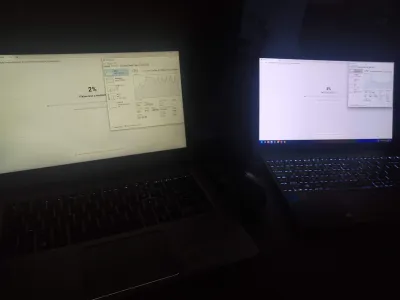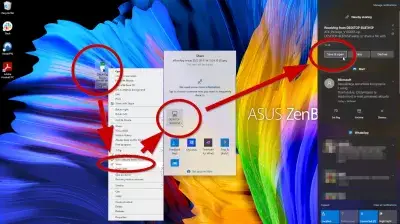Jak podłączyć dwa laptopy? 4 szczegółowe rozwiązania
Świat technologiczny, w którym żyjemy, wymaga, aby każdego dnia potrzebowali więcej połączeń między różnymi typami urządzeń, laptopy stały się jednym z najczęściej używanych, wraz z telefonami komórkowymi, ale zdarza się, że są coraz częściej częste okazje, gdy musimy dzielić się informacjami między Dwa laptopy i często zdarza się, że mamy tylko ograniczone alternatywy i brak połączenia z routerem, Wi-Fi lub Switch.
Na szczęście w tych przypadkach ta sama technologia dostarczyła rozwiązania tak skuteczne, jak wymienione przez nas połączenia, i które nie wymagają połączenia z Internetem, z tylko kilkoma ustawieniami oprogramowania, aw niektórych przypadkach z fizycznymi połączeniami niektórych Rodzaje kabla i sprzętu.
Podłącz dwa laptopy z HDMI
Wśród sposobów połączenia dwóch laptopów w celu wymiany informacji i zasobów między nimi, istnieje kilka opcji, ale pomyślenia, że jedna z nich jest za pośrednictwem kabli HDMI, jest błędem, wyjaśnimy krótko, dlaczego ta alternatywa nie jest opłacalna dla tego rodzaju połączeń .
Projekt konstrukcji kabla HDMI jest wykonany do określonych celów, które są skierowane do transmisji audio i wideo w wysokiej rozdzielczości, w rzeczywistości akronim HDMI oznacza interfejs multimediów o wysokiej rozdzielczości, chociaż miał postęp i istnieją różne rodzaje rodzajów je, nawet w modelach 1. 4 Mówi się, że mogą przesyłać i odbierać dane, ale ta funkcja jest bezpośrednio związana z podstawową zasadą funkcji, dla której została utworzona, przesyłają wideo i audio z jednego urządzenia do drugiego, które powinny celować Aby wyświetlić, tj. Monitory, telewizory lub dowolne urządzenie, które może wyświetlać obrazy.
Oczywiście urządzenia te muszą być kompatybilne z tego typem kabla, muszą mieć wejście HDMI w dowolnej z jego wersji.
Połączenia HDMI, które mają laptos, są wyjściowe, więc nie ma sposobu na umieszczenie jednego z nich połączenia wejściowego, z drugiej strony informacje, które przesyła ten kabel, są specjalnie wyjściowe i przeznaczone do wyświetlania urządzeń Podłącz dwa wyjścia HDMI dwóch laptopów, na szczęście nie wystąpi żadne szkody w urządzeniach, ponieważ projektanci spodziewali się, że ktoś pomyślałby, jednak laptopy próbują komunikować się bez osiągnięcia, ponieważ te połączenia na obu urządzeniach są wysyłane.
Nie ma sposobu na zmianę sprzętu zaprojektowanego w celu wytworzenia wyjściowego w celu uzyskania danych wejściowych, więc myśl o połączeniu dwóch laptopów z HDMI nie jest możliwa. Możesz jednak połączyć dwa monitory z laptopem %% z HDMI.
Podłącz dwa laptopy z USB C
Aby prawidłowo podłączyć dwa laptopy z kablem USB, musi to być typ zwany mostem lub linkiem, charakteryzuje się posiadaniem dwóch męskich terminali USB, a na środku kabla ma wybrzuszoną część, w której jest on wyposażony Obwód elektroniczny, który jest chipem, który tworzy most.
Ten typ kabla USB, gdy zostanie nabyty, musi przynieść programy kierowcy lub sterowniki, jeśli ich nie masz, można je pobrać ze stron producenta, zwykle mają sekcję zidentyfikowaną jako programy i sterowniki.
Instalację tego sterownika należy wykonać przed podłączeniem kabla mostu USB, i należy go zainstalować w dwóch laptopach, które można podłączyć, aby instalacja wkłada sterownik CD do laptopa lub z folderu pobierania w przypadku pobrania to ze strony producenta.
Jeśli nie uruchomi się automatycznie, zrób to, jednocześnie naciskając klawisz Windows i klawisz E, aby otworzyć Eksploratora, a następnie poszukaj folderu, w którym znajduje się plik, i kliknij ikonę zidentyfikowaną jako konfiguracja, w niektórych przypadkach nazywa się instalator.
Po zainstalowaniu sterownika na laptopach, aby podłączyć dwa laptopy z USB C, podłącz każdy koniec kabla do każdego z laptopów.
Aby otworzyć program transferu, po prostu otwórz menu Start, wybierz wszystkie programy i kliknij dublé w programie transferu, aby uzyskać wygodę, możesz utworzyć skrót na pulpit, należy go otworzyć na obu laptopach, z tym działaniem, które będziesz mieć Możliwość przesyłania wszystkich plików, które chcesz z jednego z laptopów, bez konieczności pracy nad oba.
Po otwarciu programu zauważysz obecność dwóch okien, jedno z nich zostanie zidentyfikowane jako lokalny laptop, a drugi jako zdalny, pierwszym będzie urządzeniem, na którym pracujesz, do przesyłania plików Możesz to zrobić, przeciągając plik z jednego okna i upuszczając go w żądanym folderze w drugim oknie.
Połączone dwa komputery Mac z USB-C
W przypadku podłączenia dwóch laptopów z USB C, ale że są to Mac, nie będzie to tak łatwe, jak w poprzednim przypadku, ponieważ na poziomie technicznym nie będzie działać z dwoma końcami USB, konieczne będzie posiadanie Kabel z końcem USB, a drugim złączem Ethernet RJ-45, w formularzu połączenia musi przejść koniec USB do laptopa, który ma port Ethernet, a RJ-45 do drugiego laptopa z adapterem USB do RJ-45.
Gdy połączenie fizyczne jest gotowe, aby oprogramowanie działało, musisz otworzyć menu Apple, szukać preferencji systemowych i kliknąć Udostępnij, musisz to zrobić na obu laptopach, możesz użyć Findera do podłączenia laptopów, wybierz GO, Połącz się z serwerem i wyszukaj, aby znaleźć podłączone laptopy, a będziesz gotowy do przesyłania plików między dwoma laptopami za pośrednictwem Findera.
Podłącz dwa laptopy za pomocą kabla Ethernet
Jest to jeden z najczęściej używanych sposobów na podłączenie dwóch laptopów, w tym celu należy znaleźć w każdym z laptopów, aby podłączyć menu Centrum sieci, i udostępnione zasoby, z menu Start Wybierz ikonę odpowiadającą konfiguracji i sprzęcie, Kliknij sieci i Internet, a następnie kliknij Ethernet, musisz kliknąć konfigurację wymiany opcji, jest to pod powiązanymi konfiguracją po prawej stronie ekranu.
Musisz kliknąć Ethernet na dwóch laptopach, zauważysz, że po tym działaniu wyświetlany jest status połączenia, jeśli nie znajdziesz alternatywy Ethernet, możesz zmienić ustawienia adaptera, znaleźć go po lewej stronie ekranu, Tam musisz kliknąć prawym przyciskiem myszy połączenie Ethernet, a następnie kliknąć właściwości, ten przycisk znajduje się po lewej stronie okna.
W nowym oknie zatytułowanym właściwości Ethernet1 kliknij protokół internetowy, alternatywę TCP/IPv4 w wersji 4 i upewnij się, że jest sprawdzony w polu wyboru, kroki te należy wykonać na obu laptopach.
W opcji radiowej kliknij Użyj następujących adresów IP, a okno dialogowe po prawej jest aktywowane, aby wprowadzić unikalny adres IP dla każdego laptopa, na przykład 192.168.1.1 i 192.168.1.2, pozostawiając następujące okno dialogowe zidentyfikowane z podsetką Mask Mask na 255.255.255.255.0, a następnie kliknij przycisk Akceptuj.
Aby móc udostępniać pliki między dwoma laptopami, musisz udostępnić foldery w każdym laptopie, naciskać jednocześnie kluczowe okna i e, aby otworzyć okno Explorer, zlokalizować pliki lub foldery, które chcesz udostępnić i Kliknij prawym przyciskiem myszy, aby przystosować się do właściwości okna, gdzie znajdziesz kartę do udostępnienia, w tym kliknięciu w opcji udostępnienia, a następnie przejdź do opcji całego menu rozwijanego i wybierz opcję do Dodaj, tam musisz wskazać atrybuty folderów lub plików, chodzi o uprawnienia, które użytkownik będzie miał na każdym komputerze, na przykład możliwość czytania i pisania, jeśli chcesz, aby w obu laptopach mogą być Zmodyfikowany lub tylko czytanie, jeśli nie chcesz tego w niektórych plikach laptopów lub folderów są modyfikowane, kończy kliknięcie udostępniania.
Gdy chcesz uzyskać dostęp do plików na jednym z laptopów, od drugiego naciśnij klawisze, aby uruchomić Eksplorator, po lewej stronie znajdziesz sieci opcji, kliknij na nią, a wyświetli się w oknie podłączonym laptopom, podwójnie -Chick na tym, do którego chcesz uzyskać dostęp, a będziesz gotowy do rozpoczęcia przesyłania plików z jednego laptopa do drugiego.
Podłącz dwa laptopy z Bluetooth
Technologia pod względem połączeń i telekomunikacji nie przestała się rozwijać, a możliwość łączenia urządzeń w miarę upływu czasu staje się łatwiejsza i dostępna dla każdego, kto nie wymaga przesadnej wiedzy o tym obszarze, jedną z tych form połączenia jest Bluetooth.
Zalety, jakie oferuje ten sposób podłączania dwóch laptopów, to fakt brak okablowania, który ma wiele wad, oprócz połączenia podlegającego fizycznemu medium, plątanina kabli może powodować niepożądane wypadki.
Bluetooth umożliwia nawiązanie połączenia bezprzewodowego między urządzeniami, co czyni go bardzo wydajnym sposobem inicjowania transmisji plików między dwoma urządzeniami i udostępniania wielu rodzajów danych, zwłaszcza plików i zdjęć multimedialnych, działań tak powszechnych w dzisiejszym świecie komunikacji.
Okazuje się, że jest to bardzo skuteczna alternatywa, gdy inne opcje połączenia nie są dostępne, takie jak sieć LAN, Wi-Fi, połączenia USB lub inny rodzaj połączenia przewodowego, zobaczmy szczegółowo właściwy sposób podłączenia dwóch laptopów z Bluetooth.
Należy zauważyć przed rozpoczęciem, że dwa laptopy do podłączenia muszą mieć funkcję Bluetooth, jeśli nie, szukać alternatywy dla tych, które istnieją na rynku, urządzenia do włączenia funkcji do laptopa, za pomocą kart, a także za pomocą USB .
Pierwszym krokiem do wdrożenia jest zorientowana na aktywację funkcji Bluetooth w dwóch laptopach, które należy podłączyć, działanie to odbywa się, patrząc na pasek zadań każdego urządzenia, na dole okna, zlokalizuj ikonę o nazwie Center Action Center, to znajduje się po prawej stronie, w pobliżu zegara, kliknij go, znajdź opcję Bluetooth i kontynuuj ją.
W przypadku dowolnego rodzaju komputerów możesz przejść do ustawień, otworzyć to i wybrać opcję urządzeń, wybierz Bluetooth i inne urządzenia, po prawej stronie znajdziesz opcję zidentyfikowaną jako dodaj Bluetooth i inne urządzenie, gdy to okno się otworzy, Wybierz opcję Bluetooth.
Zauważysz, że laptop zacznie wyszukiwać urządzenia Bluetooth włączone w jego zakresie, drugi laptop powinien pojawić się z włączonym Bluetooth, jeśli klikniesz, kod PIN będzie wyświetlany na obu laptopach, jeśli będą pasować do akcji do Także będzie kliknięciem Connect.
W jednym z laptopów pojawia się okno, w którym żądana jest parowanie urządzeń, w tym momencie musisz kliknąć akceptację.
Ukończono tę parę, dwa laptopy są gotowe do dokonywania transferów plików między nimi, musisz obserwować tacę systemową, w tym musisz wybrać, aby zaakceptować działanie przeprowadzane z drugiego laptopa, jeśli wysyłasz plik, ty Musisz kliknąć odbieranie pliku, jeśli go wysyłasz, klikniesz wyślij plik, jednak masz również możliwość aktywacji funkcji o nazwie w pobliżu udostępniania w dwóch urządzenia szybszy i bardziej wydajny sposób.
Podsumowując: różne sposoby podłączenia dwóch laptopów
Dziś laptop jest wykorzystywany jako integralna część każdego obszaru życia ludzkiego. Czasami w przypadku pełnoprawnej pracy jeden laptop może nie wystarczyć dla ciebie, bez względu na to, jak potężny jest. Następnie wystarczy podłączyć dwa laptopy i istnieje wiele różnych sposobów na to.
Musisz tylko wybrać metodę, która najlepiej pasuje do podłączenia dwóch laptopów.Jak zapewne widziałeś, istnieje kilka alternatyw, które istnieje, gdy chcesz podłączyć dwa laptopy bez korzystania z LAN, połączenia Wi-Fi, routerów lub przełącznika, i nie są to działania wymagające doskonałej wiedzy komputerowej lub płacić ekspertom lub szukaj profesjonalistów w okolicy.
Po prostu używaj zdrowego rozsądku i zbadaj coś, co jest nieznane, a zrozumiesz, że są to łatwo osiągalne działania, które zapewniają rozwiązania, zwiększają wiedzę w dziedzinie połączeń komputerowych i generują oszczędności pieniędzy, czasu i zasobów. Technologia rozwija się z korzyścią dla użytkowników, dzięki czemu obsługa i korzystanie z urządzeń coraz bardziej dostępna jest dla wszystkich poziomów ludzi, a dobroć należy wykorzystać, aby wykorzystać korzyści zapewniane przez różne typy urządzeń maksymalnie.
Często Zadawane Pytania
- Jakie są najbardziej skuteczne sposoby podłączenia dwóch laptopów do przesyłania danych lub współpracy?
- Aby podłączyć dwa laptopy, możesz użyć kabla LAN do bezpośredniego połączenia sieciowego, Bluetooth do przesyłania plików bezprzewodowych, kabla transferu danych USB specjalnie zaprojektowanego do podłączania dwóch laptopów lub rozwiązań oprogramowania, które umożliwiają udostępnianie plików i współpracę w sieci Wi-Fi Network Network Network .